Ứng dụng Instagram trên iOS có rất nhiều tính năng thú vị khác bên cạnh việc chỉ đăng hình lên như trước đây. Nếu bạn là người sở hữu hữu một thiết bị có dung lượng thấp, thì bạn nên xem xét việc xóa ứng dụng Instagram trên thiết bị để chuyển sang phiên bản web. Instagram phiên bản web giờ đây còn cho phép bạn đăng hình lên ngay trên trình duyệt mà không cần phải tải ứng dụng về.
Xem thêm:
- Instagram bổ sung thêm tính năng ‘Lưu trữ’ để ẩn tạm thời bài viết
- Cách lưu các bài viết trên Instagram và sắp xếp chúng vào bộ sưu tập
Hướng dẫn trong bài viết này sẽ giúp bạn từng bước cách tải ảnh của bạn lên Instagram bằng cách sử dụng giao diện web di động, không cần ứng dụng nào khác.
Làm thế nào để đăng hình lên Instagram trong Safari
1. Trên iPhone, iPad hoặc iPod touch của bạn, hãy truy cập vào trang instagram.com bằng Safari, Chrome hoặc một trình duyệt khác mà bạn đang sử dụng, sau đó đăng nhập vào tài khoản Instagram của bạn.
2. Nhấn vào nút máy ảnh ở thanh menu bên dưới.
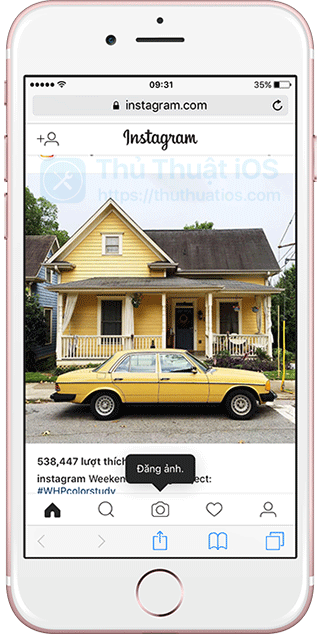
Mẹo: Nếu bạn không nhìn thấy khu vực tab ở menu dưới, hãy thử cuộn hoặc tải lại trang.
3. Một trình đơn bật lên với một số tùy chọn cho phép bạn chụp ảnh mới, chọn một ảnh hiện có từ thư viện Ảnh của bạn hoặc tải lên một từ một dịch vụ lưu trữ đám mây mà bạn chọn.
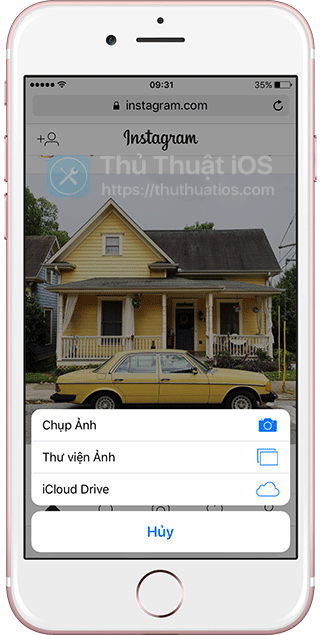
Hai tùy chọn sau đây luôn sẵn có đó là:
- Chụp ảnh – Chọn tuỳ chọn này nếu bạn muốn chụp ảnh bằng camera của iPhone. Sau khi chụp ảnh, hãy nhấn vào Sử dụng Ảnh để đăng ảnh đó lên Instagram hoặc nhấn Chụp lại để chụp một ảnh mới.
- Thư viện Ảnh – Tùy chọn này sẽ cho phép bạn chọn những bức ảnh đã chụp trước đó.
Như đã đề cập, các dịch vụ lưu trữ trực tuyến khác có thể xuất hiện trong trình đơn này, chẳng hạn như Dropbox, iCloud Drive, Google Drive và nhiều thứ khác, nhưng chỉ khi ứng dụng đó được cài đặt trên thiết bị của bạn thì nó mới xuất hiện ở đây.
4. Xem trước ảnh của bạn để đảm bảo mọi thứ đều ổn, sau đó nhấn Tiếp theo để tiếp tục.

Trên bức ảnh xem trước có 2 biểu tượng ở góc trái và phải. Trong đó biểu tượng bên trái có hình 2 mũi tên đi ra là để bạn làm cho bức ảnh hiển thị đầy đủ hơn mà không bị cắt thành hình vuông, biểu tượng bên phải là để xoay ảnh, bạn có thể xoay sang trái, phải,…tùy theo ý thích.
Để hủy bỏ bài đăng Instagram này, hãy nhấn vào dấu “x” ở góc trên bên trái.
5. Viết một dòng trạng thái thật “deep” cho bức ảnh của bạn, nếu thích.

Bạn cũng có thể sử dụng #hashtags và @usernames trong như bình thường.
6. Nhấn Chia sẻ ở góc trên bên phải để hoàn tất việc thêm bài viết và xuất bản nó trên Instagram.
Bộ lọc của Instagram, các công cụ sáng tạo và các chức năng tiên tiến khác sẽ không có sẵn khi bạn đăng hình thông qua giao diện web trên di động.
Nếu bạn thích bộ lọc được tích hợp của Instagram và các công cụ sáng tạo khác trên ứng dụng thì bạn vẫn nên tải ứng dụng Instagram về hoặc nếu không, bạn có thể sử dụng các bộ lọc có sẵn của iOS trong ứng dụng Ảnh mặc định.
Đăng hình lên Instagram bằng trình duyệt web trên máy tính
Nếu bạn dùng trình duyệt web trên máy tính và làm theo cách trên để đăng hình mà không cần tải ứng dụng thì bạn sẽ thấy không có biểu tượng camera hay thanh menu. Đó là vì Instagram chặn tính năng này trên phiên bản dành cho trình duyệt web máy tính.
Có một thủ thuật nhỏ sẽ giúp bạn “phá bỏ” kiểu chặn này và đăng hình được ngay trên trình duyệt web của máy tính.
1. Truy cập vào trang instagram.com bằng trình duyệt web yêu thích của bạn. Ở đây mình sẽ dùng Chrome.
2. Tiến hành đăng nhập vào tài khoản của bạn như bình thường.
3. Nhấn tổ hợp phím Ctrl + Shift + I trên bàn phím đối với máy tính Windows hoặc Command + Shift + I trên máy Mac.

Hoặc đơn giản hơn là bạn click chuột phải và chọn Kiểm tra từ menu.
4. Lúc này bạn hãy để ý đến biểu tượng hình cái tablet và điện thoại nhỏ nhỏ như hình dưới và click vào nó.
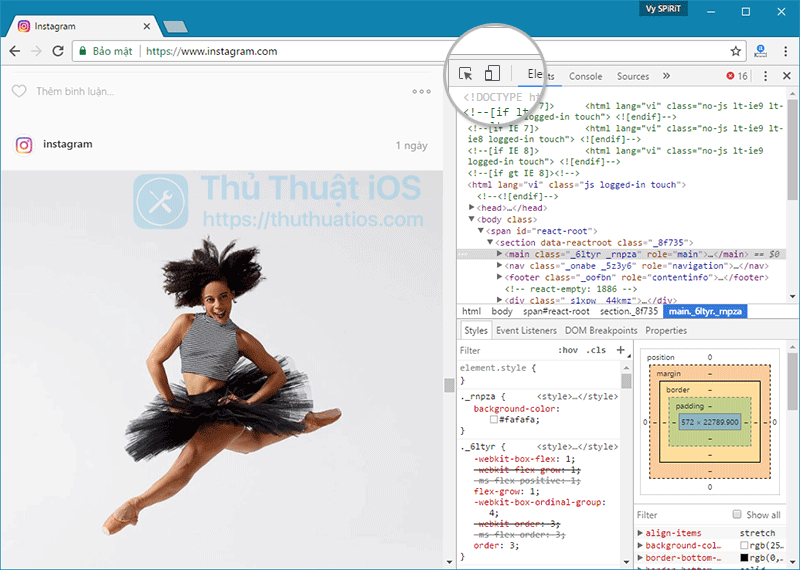
5. Ngay lập tức bạn sẽ được chuyển sang giao diện dành cho các thiết bị di động, lúc này bạn sẽ thấy biểu tượng camera xuất hiện và bạn có thể click vào đó, làm theo các hướng dẫn tương tự như trên để đăng hình.
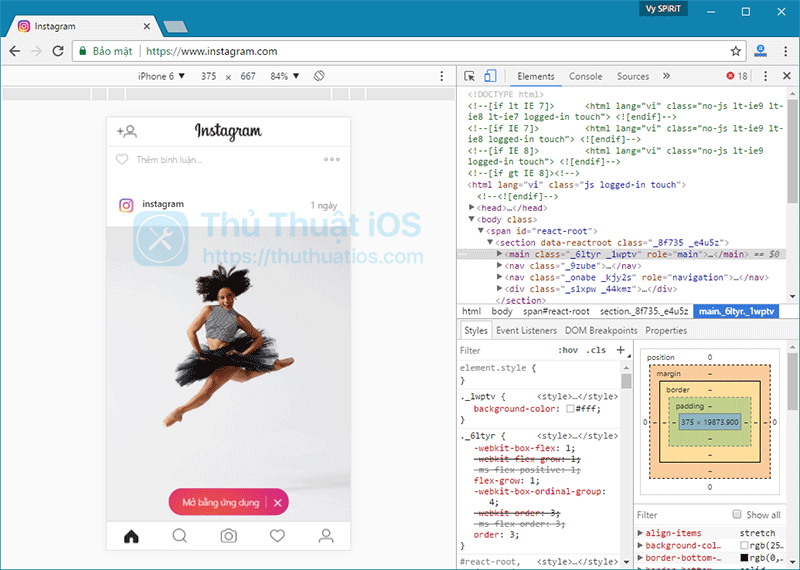
Thật đơn giản đúng không nào :D
Nếu bạn có bất kỳ thắc mắc nào, đừng quên bình luận phía bên dưới nhé.


Bình luận